Як зробити скріншоти на Windows RT
Якщо ви намагаєтеся зробити скріншот для роботи або навіть у грі, яку ви граєте, вам знадобиться скріншот app.Well в Windows RT ми маємо це додаток, Snipping додаток або ми можемо просто використовувати кнопки клавіатури друку екран \ t У верхній лівій частині клавіатури. Отже, якщо у вас немає візуальної пам'яті, інструмент Snipping полегшить вам збереження вашої роботи, швидко зробивши знімок.
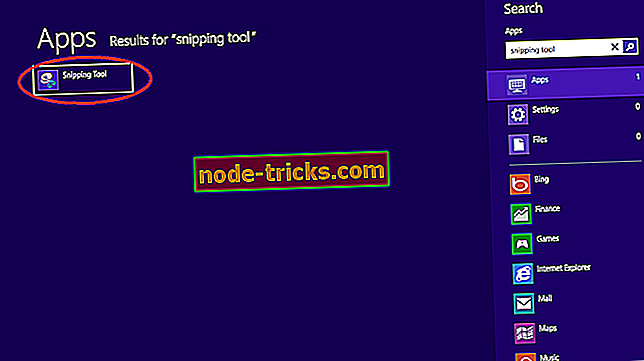
Знімок екрана на Windows RT повинен бути відносно легким, або ви зробите знімок робочого документа, момент у фільмі, який ви переглядаєте, або просто знімок улюбленого персонажа в грі, все це можна зробити за допомогою належної програми У цьому випадку у нас є інструмент Snipping, який використовується для вибору саме тієї частини на екрані, яку ви бажаєте захопити, а потім просто зробите кілька кліків, і ви зможете зберегти її на вашому планшеті Windows RT. використовуються для старих операційних систем і старих методів захоплення і збереження зображення, ми проведемо вас через кілька кроків, щоб побачити, як легко в Windows RT зробити те ж саме.
Як робити скріншоти в Windows RT
Є два способи захоплення зображення на Windows RT, або скористайтеся клавіатурними скороченнями на планшеті Windows RT або просто скористайтеся додатком Snipping i, представленим вище. Але ми побачимо, як зробити знімок із двома методами у рядках нижче .
Перший метод, який я представлятимуть, - це використання кнопок на ПК Surface RT з операційною системою Windows RT:
- Перше, що нам потрібно зробити, це натиснути і утримувати кнопку «Вікно» (розташовану прямо під дисплеєм) і кнопку «Нижня гучність» (розташована на лівій стороні дисплея).
- Тепер ви побачите, що екран трохи затьмарюється, а потім він повинен блимати, як камера на вашому смартфоні.
- Знімок екрана тепер збережений на комп'ютері, його можна знайти, переглянувши папку "Зображення" на комп'ютері в каталозі "Скріншоти".
Другий спосіб зробити знімок екрана - за допомогою програми Snipping у вашому Windows RT.
- Перше, що нам потрібно зробити, щоб знайти інструмент Snipping - перейдіть праворуч від екрану під смугою "charms".
- Дозволяє натиснути (лівою кнопкою миші) на додаток "Пошук", який є у вас там, що виглядає як збільшувальне скло.
- Введіть у вікні пошуку "Інструмент для вирізу"
- Тепер ви повинні мати ліворуч додаток "Snipping tool"
- Натисніть (лівою кнопкою миші) на піктограмі зліва, яка називається "Інструмент для вирізки"
- Тепер робочий стіл буде відкрито
- Якщо натиснути (правою кнопкою миші) вона повинна показати вам меню інструменту Snipping у нижній частині екрана, звідти ви можете прикріпити піктограму до меню "Пуск" або на панелі завдань.
- Після того, як ви натиснули (лівою кнопкою миші) на піктограму інструменту Snipping, має з'явитися вікно.
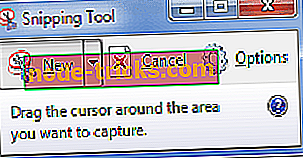
- Потрібно натиснути (лівою кнопкою миші) на "Нове" у вікні інструмента "Вирізання".
- Переконайтеся, що курсор миші на екрані змінено на набір перехресних волосся, якщо не натиснути знову на "Новий"
- Потрібно натиснути (лівою кнопкою миші) на зображення, яке ми хочемо зберегти, і перетягнути курсор, утримуючи натиснутою клавішу на всю фотографію, яку ми хочемо зберегти.
- Після випуску клік вікно Snipping покаже, як виглядає зображення
- Натисніть (лівою кнопкою миші) на "Файл" у верхній частині вікна інструменту "Сніпінг"
- Натисніть (лівою кнопкою миші) на "Зберегти як"
- Виберіть місце, де буде збережено зображення. Приклад: Робочий стіл
- У вікні "Ім'я файлу" у вікні "Зберегти як" напишіть ім'я фотографії, яку потрібно зберегти, але не забудьте залишити .PNG в кінці імені.
- Натисніть (лівою кнопкою миші) на "Зберегти" у нижній частині вікна "Зберегти як"
- Тепер ви можете знайти екран друку в каталозі, який ви вибрали для його збереження.
Це два способи, які використовуються для скріншотів у Windows RT, якщо у вас є що-небудь додати, і будь-які нові пропозиції, напишіть нам кілька ідей нижче.

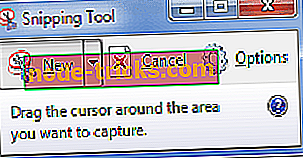


![5 найкращих програмних засобів для ремонту аудіосистем для Windows 10 [Fresh List]](https://node-tricks.com/img/software/513/5-best-pc-audio-repair-software-4.jpg)




